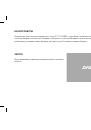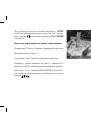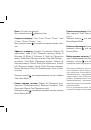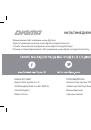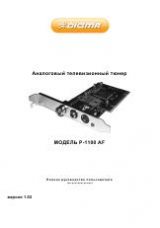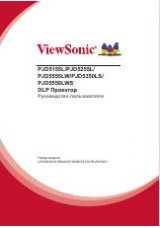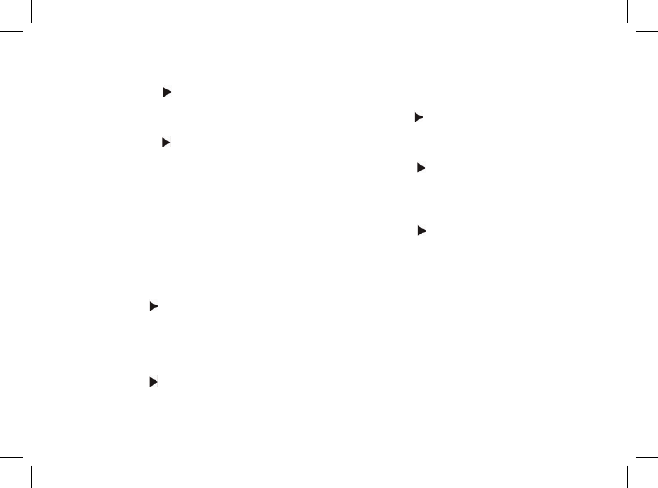
Язык:
Русский, Английский
При помощи кнопки выберите язык.
Скорость слайдшоу:
3 сек / 5 сек / 10 сек / 15 сек / 1 мин
/ 5 мин / 15 мин / 30 мин / 1 час
При помощи кнопки установите интервал показа слай
-
дов.
Эффекты слайдшоу:
Random (Случайный), Default (По
умолчанию), Fade In-Out (Плавный переход), Blinds H
(Жалюзи Н), Blinds V (Жалюзи V), Slide Up (Прокрутка
вверх), Slide Down (Прокрутка вниз), Slide Left (Прокрут
-
ка влево), Slide Right (Прокрутка вправо), Stretch Up
(Растяжка вверх), Stretch Down (Растяжка вниз), Stretch
Left (Растяжка влево), Stretch Right (Растяжка вправо),
Mosaic (Мозаика), Zoom Out (Уменьшение), Zoom In (Уве
-
личение)
Нажмите кнопку для выбора режима показа слайдов
Slide show Mode.
Режим повтора музыки:
Repeat all (Повторить все),
Sequence (Последовательно), Random (Случайно), Once
(Один раз), Repeat One (Повторить одну)
Нажмите кнопку для выбора режима повтора музыки
Music Repeat Mode
Режим повтора видео:
Repeat all (Повторить все), None
(Без повтора), Once (Один раз), Repeat one (Повторить
одну)
Нажмите кнопку для выбора режима повтора видео
Movie Repeat Mode.
Режим отображения:
Полный экран, Исходный размер
Нажмите кнопку для выбора режима отображения
Display Mode
Выбор режима запуска:
Видео, Музыка, Фото, Кален
-
дарь, Комбинированный, Выключено
Нажмите кнопку для выбора режима запуска, на
-
стройка вступит в силу при следующем включении.
Примечание: Убедитесь, что на карте памяти либо USB устрой
-
стве находятся фото, музыка, видео поддерживаемых форма
-
тов, тогда вы в полной мере сможете насладиться функциями
автоматического воспроизведения файлов при установке
карты памяти либо USB устройства: автоматический показ
слайдов, автоматический показ слайдов с фоновой музыкой
(Комбинированный), автоматическое воспроизведение видео,
автоматическое воспроизведение аудио, календарь вместе с
показом слайдов.
Если не установлена карта памяти или USB устройство, до
-
ступен для выбора только режим показа календаря при запуске.